Stardew Valley — это фермерский симулятор, выпущенный в 2016 году, который появился не только в ОС Windows, но и в других консолях, таких как Xbox и PlayStation. Сразу после его выхода игроки сообщали, что у них появилось сообщение об ошибке «Подходящая видеокарта не найдена”Всякий раз, когда они пытались запустить игру.
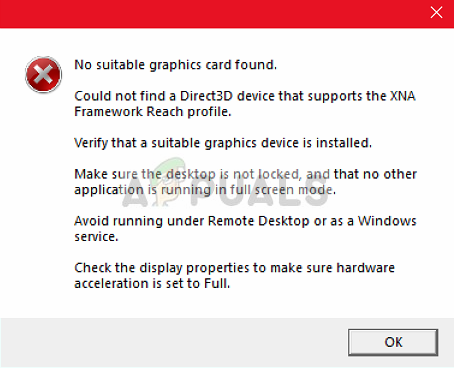 Stardew Valley Не найдено подходящей видеокарты
Stardew Valley Не найдено подходящей видеокарты
Это сообщение об ошибке в основном связано с проблемами с графическим драйвером и отсутствующими файлами в игре. Это очень распространенное сообщение об ошибке, которое заставляет вашу игру не запускаться. Поскольку Stardew Valley требует минимальных графических требований, это исключает вероятность того, что ваша видеокарта будет недостаточно мощной.
Что вызывает сообщение об ошибке «Подходящая видеокарта не найдена» в Stardew Valley?
Эта сообщение об ошибке вызвано несколькими различными проблемами, начиная от обновления графических драйверов и заканчивая помехами от сторонних приложений. Вот некоторые причины, по которым вы можете столкнуться с этой ошибкой:
- Ваш компьютер или Steam могут быть в состояние ошибки. Обычно это исправляется при выключении компьютера.
- Стороннее программное обеспечение Подобно Discord может конфликтовать с запуском игры и заставлять ее отображать сообщение об ошибке.
- Ваш графические драйверы может быть устаревшим или не обновляться должным образом, что может привести к их неработоспособности. Это касается как встроенных, так и специализированных видеокарт.
- Некоторые игровые файлы могут быть отсутствует в вашем компьютере. Обычно это исправляется путем замены их вручную или переустановки игры.
Прежде чем мы углубимся в решения, убедитесь, что у вас есть активный а также открыть интернет-соединение. Кроме того, вы также должны войти в систему как администратор на вашем компьютере.
Решение 1. Выключите и снова включите вашу систему
Включение и выключение питания — это перезагрузка компьютера и всех приложений (например, Steam). Этот процесс удалит любые неправильные конфигурации или проблемы, в которых может быть ваше приложение / компьютер. Все временные конфигурации будут потеряны, и все будет загружено с нуля.
- Выключи ваш компьютер правильно (выключен).
- Сейчас выиграть разъем питания компьютера от розетки. Теперь вы должны Подождите около 10-15 минут. В случае с ноутбуком нужно вынуть аккумулятор.
- По истечении времени подключите все обратно и включите снова. После запуска ОС попробуйте запустить игру и посмотрите, была ли проблема решена.
Решение 2. Проверка сторонних оверлеев
Сторонние приложения, такие как Discord и NVIDIA GeForce Experience, обеспечивают поддержку наложения при игре. Наложение — это опция для доступа к приложению без необходимости нажатия alt-tab. Эти функции могут быть полезны и обеспечивают простоту доступа, но, как известно, вызывают проблемы с самой игрой.
Мы иллюстрируем, как отключить наложение в Discord. Вам также следует самостоятельно проверить наличие сторонних приложений, работающих в фоновом режиме, и отключить их. Рассмотрите возможность чистой загрузки вашей системы.
- запуск диссонанс и открой его Пользовательские настройки. Теперь выберите вариант оверлей из левой вкладки навигации и снимите флажок опция Включить наложение в игре.
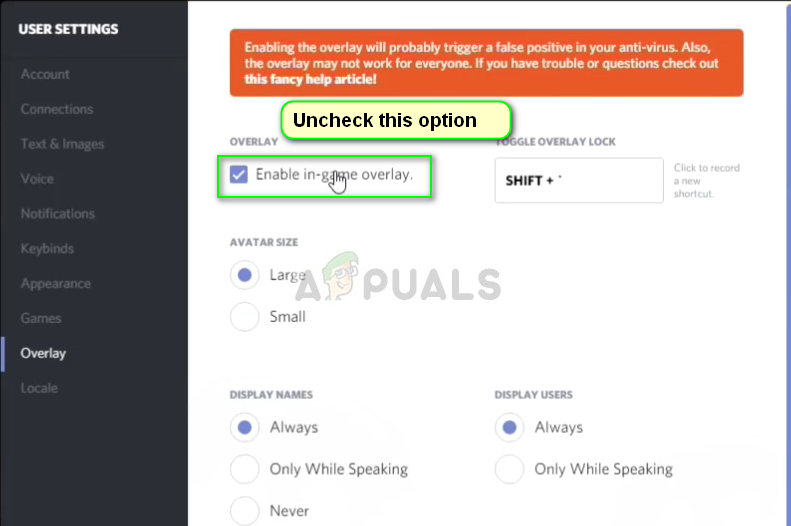 Отключение Discord Overlay
Отключение Discord Overlay
- Полностью перезагрузите компьютер, чтобы изменения вступили в силу, и проверьте, исправлено ли падение FPS.
Решение 3. Изменение реестра (Hardwareinformation.MemorySize)
Если оба вышеописанных метода не работают, мы можем попробовать изменить некоторые ключи в реестре вашего компьютера и посмотреть, поможет ли это. Известно, что в Stardew Valley возникают проблемы с операционной системой Windows, что может вызвать проблемы при запуске. Мы изменим некоторые значения размера видеопамяти и посмотрим, решит ли это проблему.
- Нажмите Windows + R, введите «смерзаться”В диалоговом окне и нажмите Enter.
- В редакторе реестра перейдите по следующему пути, используя левую панель навигации.
HKEY_LOCAL_MACHINE \ SYSTEM \ CurrentControlSet \ Control \ Видео
- Находясь в пункте назначения, пока Видео все еще выбирается на левой навигационной панели, нажмите Windows + F, чтобы запустить поле поиска, и введите следующее:
HardwareInformation.MemorySize
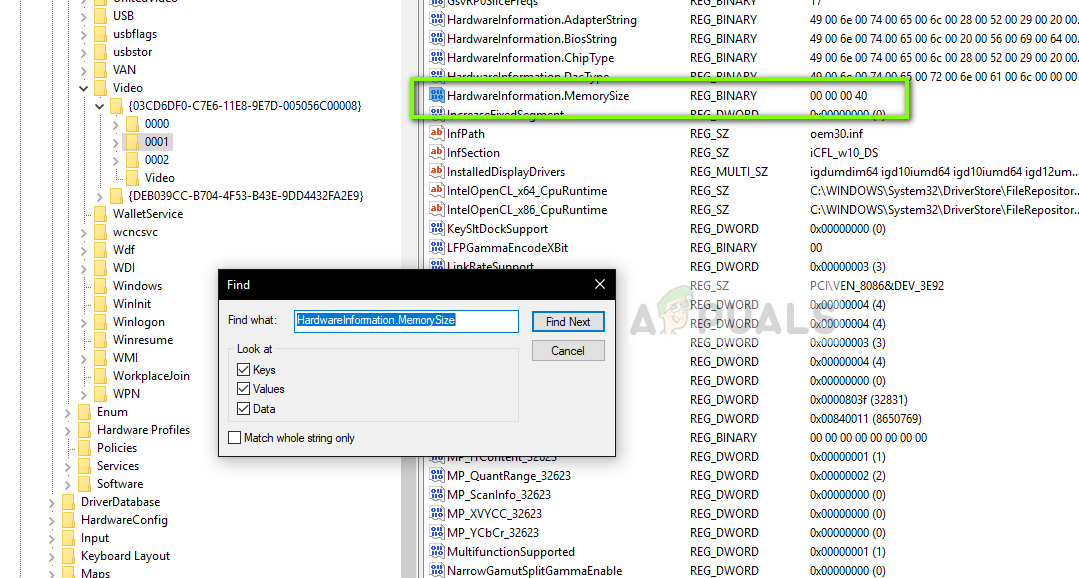 HardwareInformation.MemorySize
HardwareInformation.MemorySize
- Значение ключа, вероятно, будет «00 00 00 01». Вам нужно изменить последнюю цифру на 8, чтобы новое значение было что-то вроде «00 00 00 08».
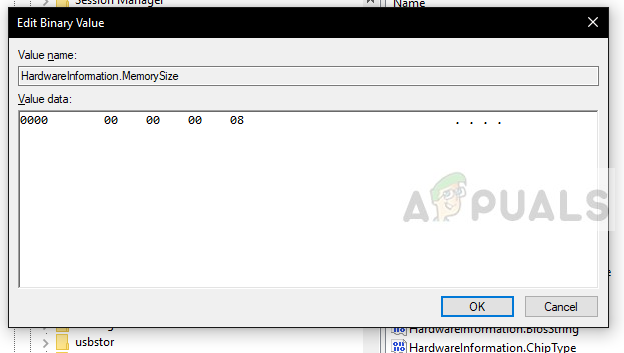 Изменение ключа HardwareInformation.MemorySize
Изменение ключа HardwareInformation.MemorySize
- Сохранить изменения и выйти. Теперь перезагрузите компьютер и проверьте, можете ли вы правильно запустить игру без каких-либо ошибок.
Решение 4. Установка Direct3D 9 вручную
Все игры более или менее используют Direct3D в своих механизмах запуска. Несмотря на то, что на рынке представлены более новые версии Direct3D, некоторые игры по-прежнему предпочитают Direct3D 9 и могут не работать должным образом, если он не установлен. Мы вручную поместим файл в каталог и посмотрим, заставит ли игру запускаться без проблем.
- Перейдите (здесь) и загрузите файл в соответствии с типом вашей операционной системы Windows.
Если у вас 32-битная ОС, вам нужно скачать папку x86-32. Если у вас 64-битная ОС, вам нужно скачать папку x86-64.
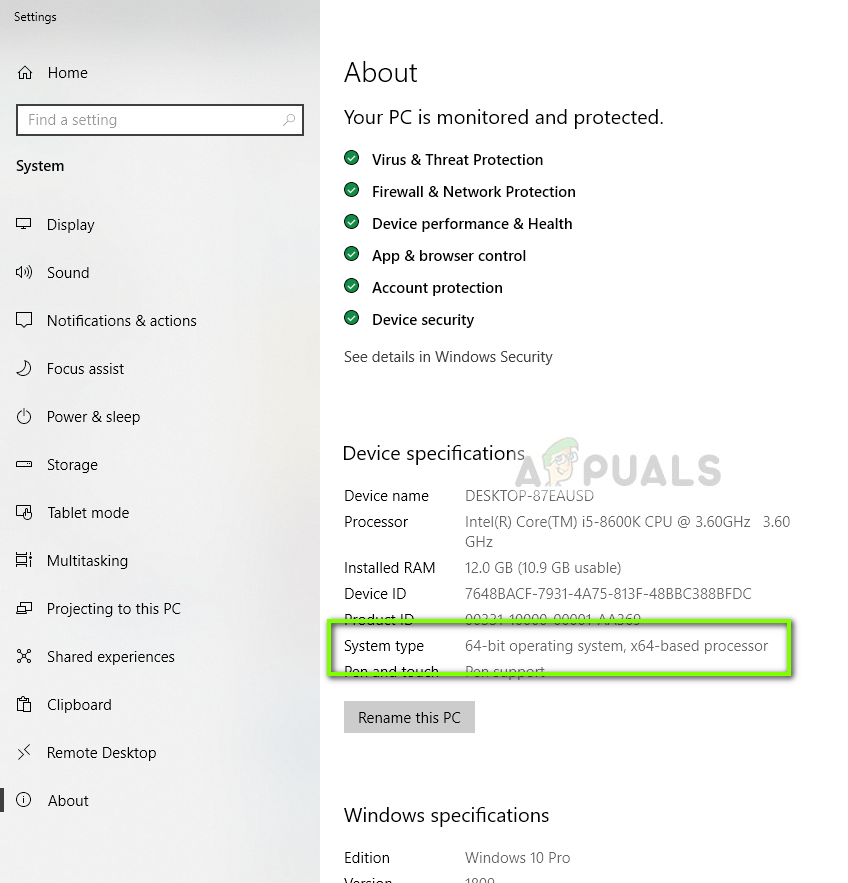 Версия ОС Windows
Версия ОС Windows
- После загрузки файлов перейдите в следующее местоположение:
C: \ Windows \ Microsoft.NET \ сборка \ GAC_32 \ Microsoft.Xna.Framework.Graphics \ v4.0_4.0.0.0__842cf8be1de50553
Теперь вставьте загруженный файл (d3d9.dll) в это место.
- Перезагрузите компьютер и попробуйте запустить игру. Теперь проверьте, решена ли проблема.
Если у вас уже есть файл, лучше сохранить его в другом месте и заменить на тот, который мы только что загрузили.
Решение 5. Переустановка графических драйверов
Если все вышеперечисленные методы не работают, необходимо обновить ваши графические драйверы. Драйверы — это основные механизмы, соединяющие аппаратное и программное обеспечение и использующие ваши ресурсы. Если они устарели или сломаны, вы не сможете запустить игру.
Это постоянная проблема, когда Stardew Valley из-за старых или поврежденных драйверов не может их найти и, следовательно, не может запустить.
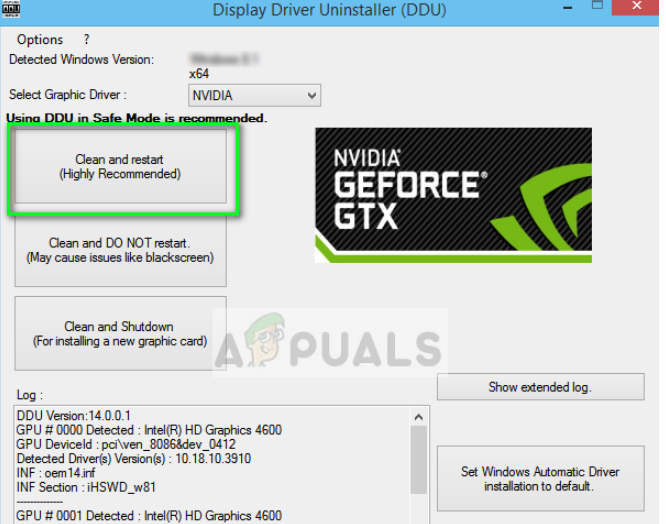 Удаление NVIDIA Graphics
Удаление NVIDIA Graphics
Вы проверяете нашу статью Civilization 5, не запускаете и ссылаетесь на Решение 3 где указан весь метод переустановки последних графических драйверов. Убедитесь, что вы удаляете текущий драйвер сначала с помощью DDU, прежде чем пытаться установить последний драйвер, выпущенный вашим производителем.




